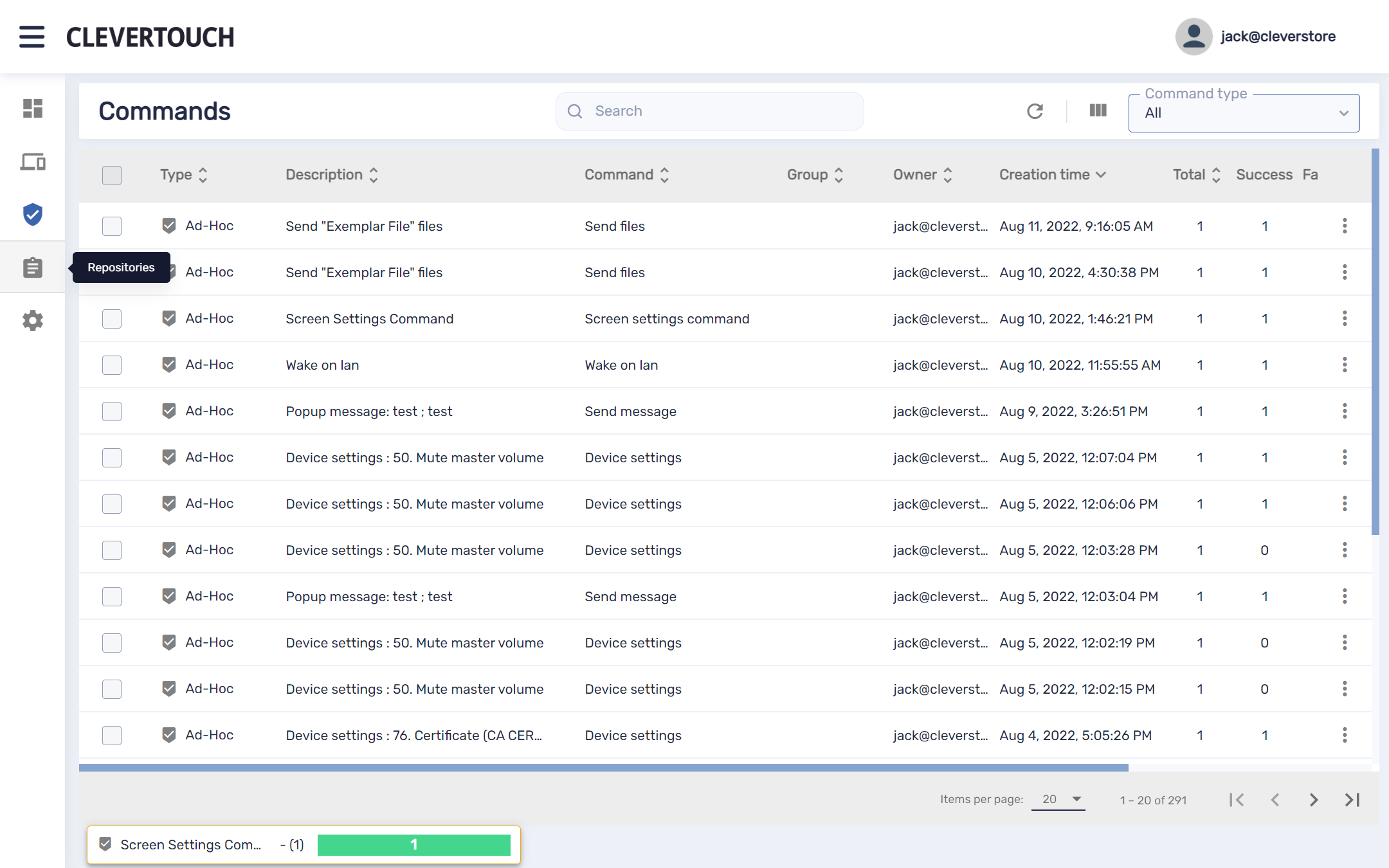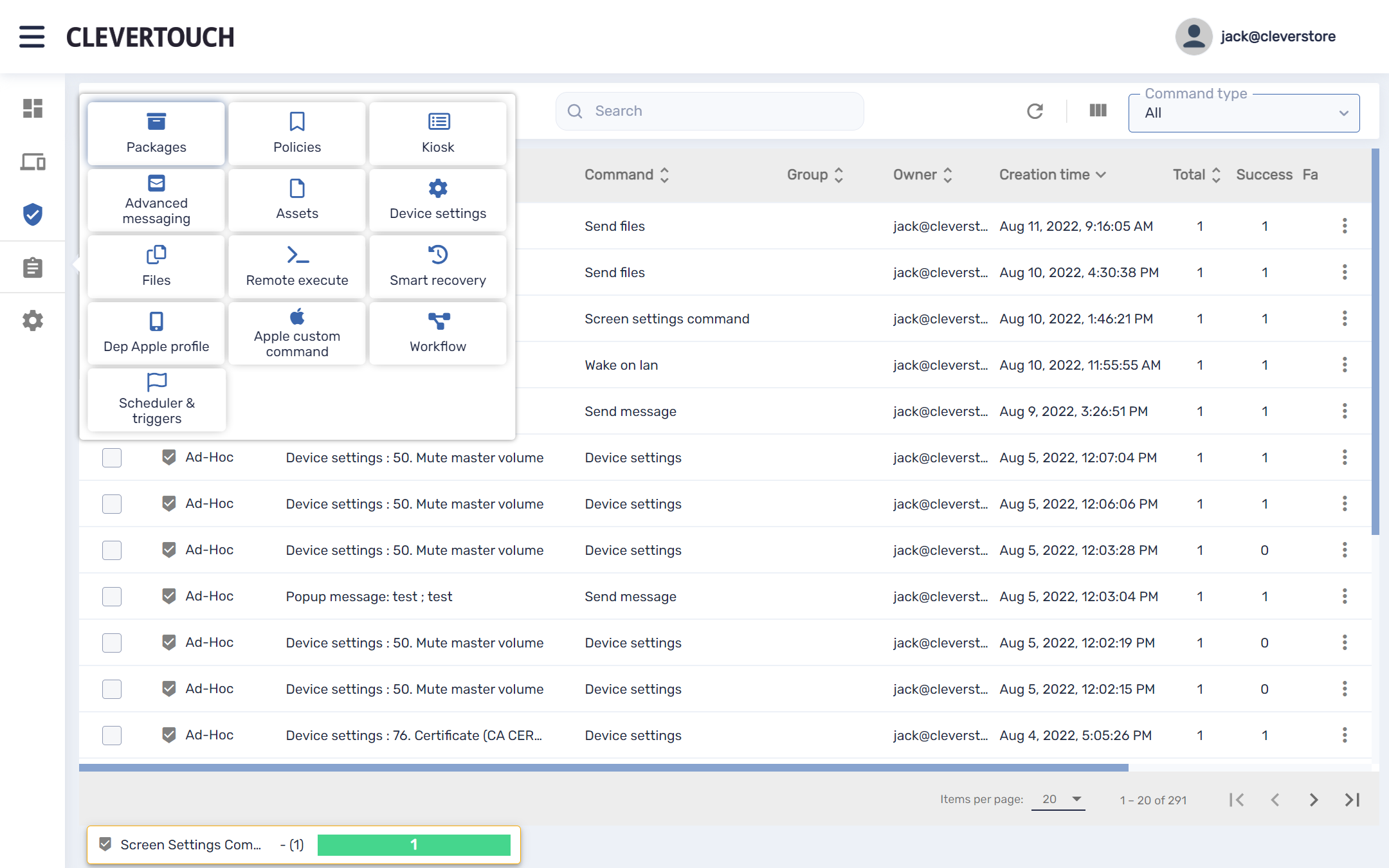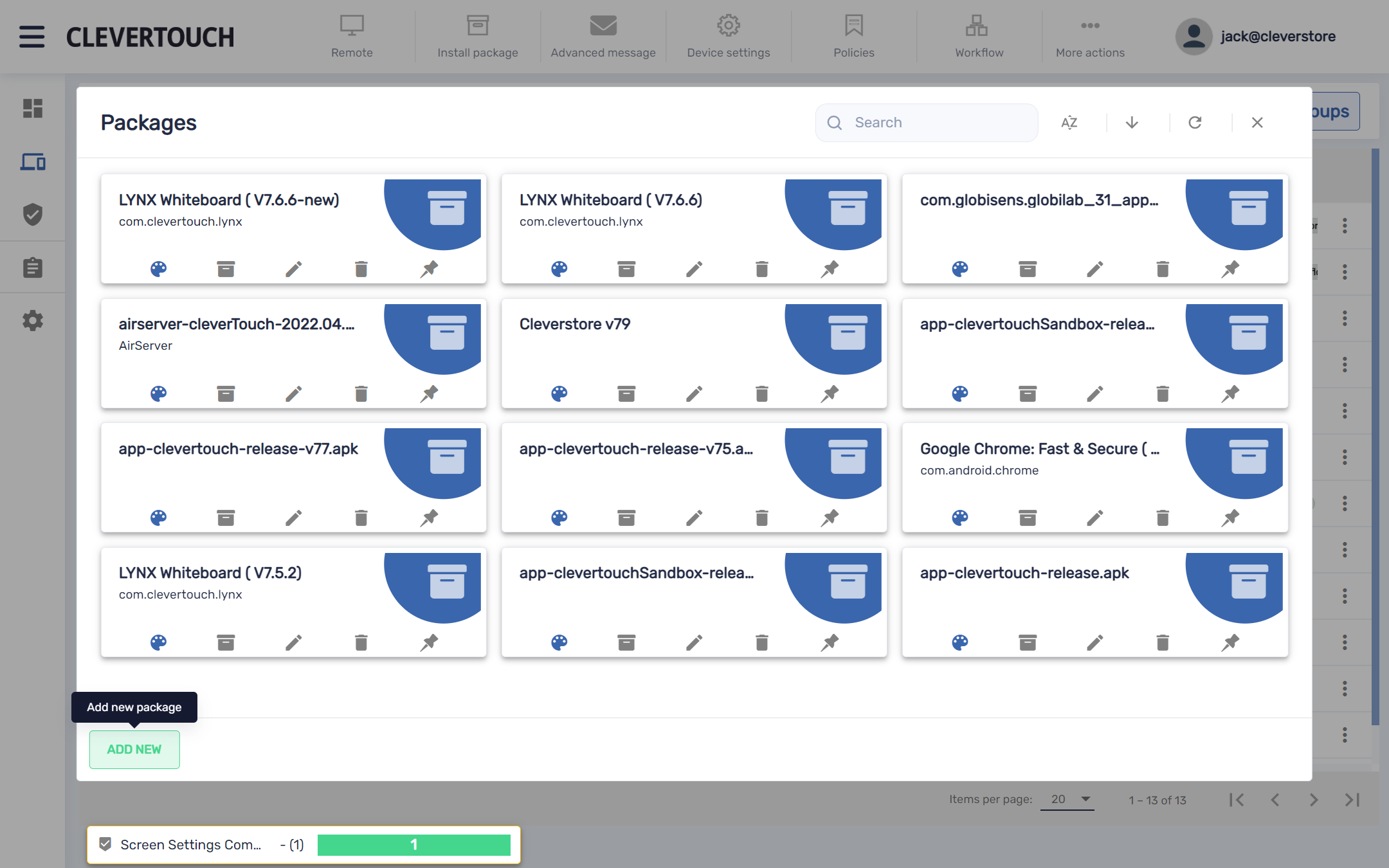FAQ 17:
¿Cómo administro mis paquetes?
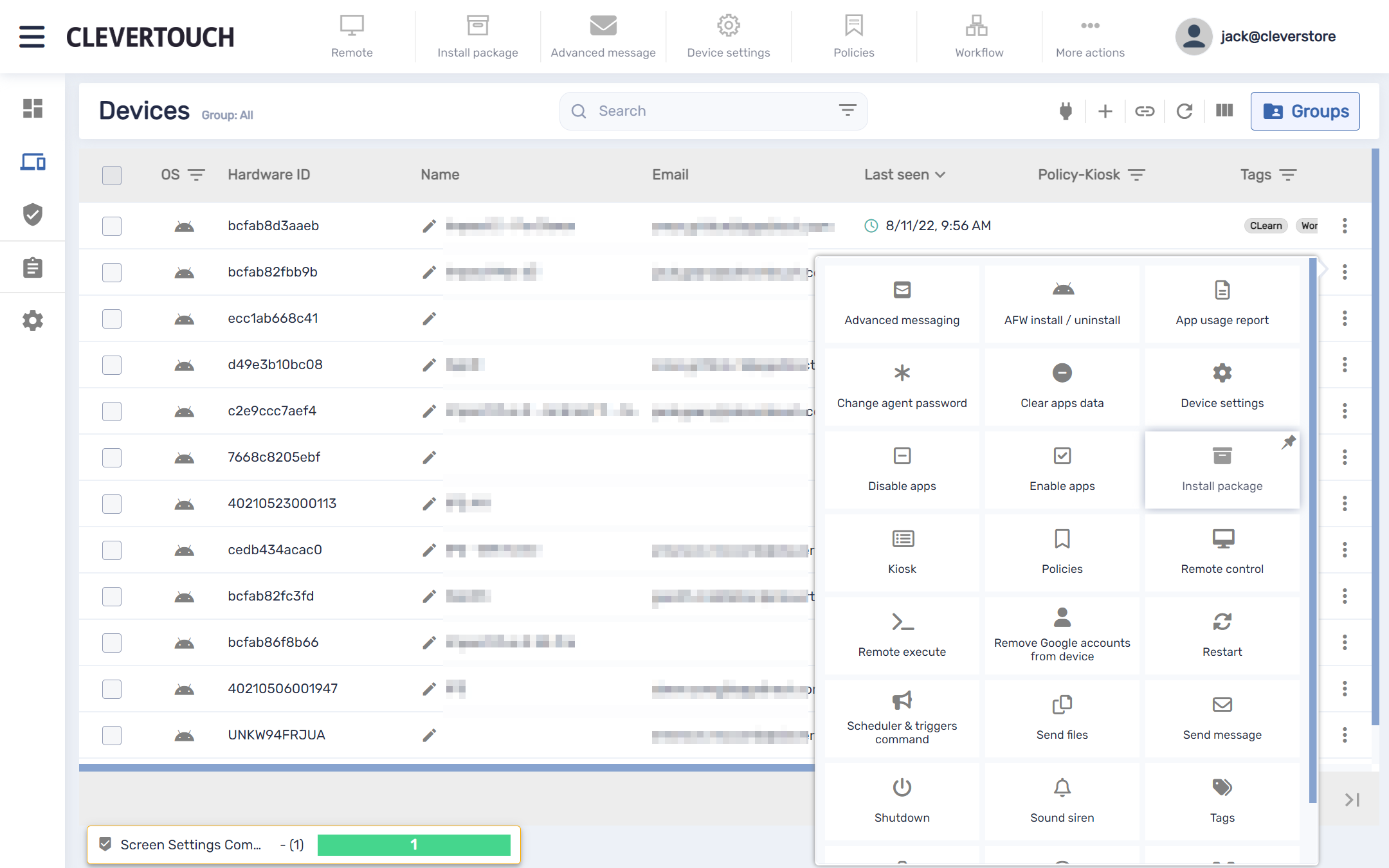
Alternativamente, seleccione los tres pips visibles al final de la fila para la pantalla. Seleccione la opción de menú 'Paquetes' del menú expandido.
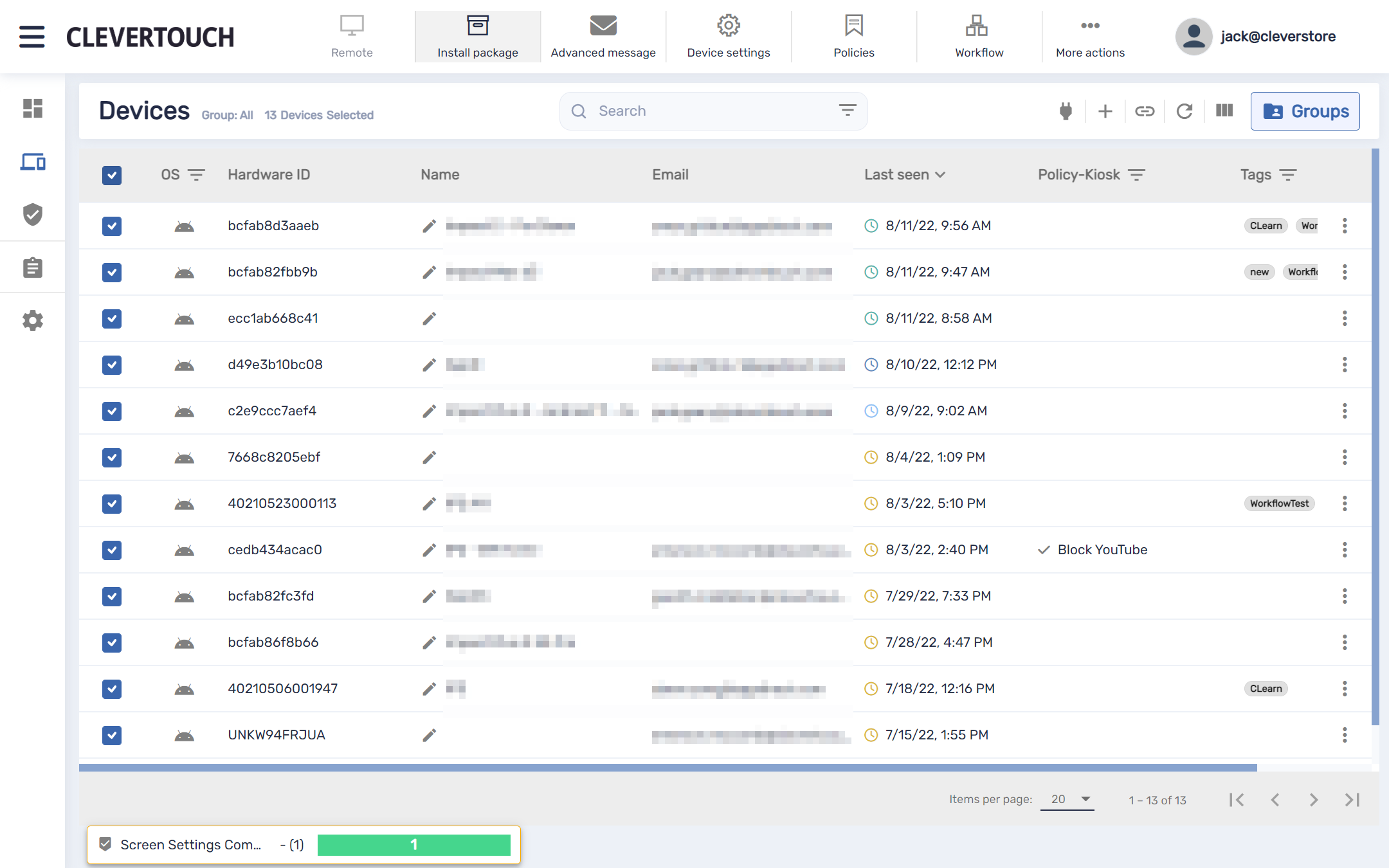
Si necesita interactuar con varias pantallas, seleccione las casillas de verificación correspondientes en el lado izquierdo de la pantalla. Una vez completado, seleccione la opción de menú 'Paquetes' en la parte superior de la pantalla.
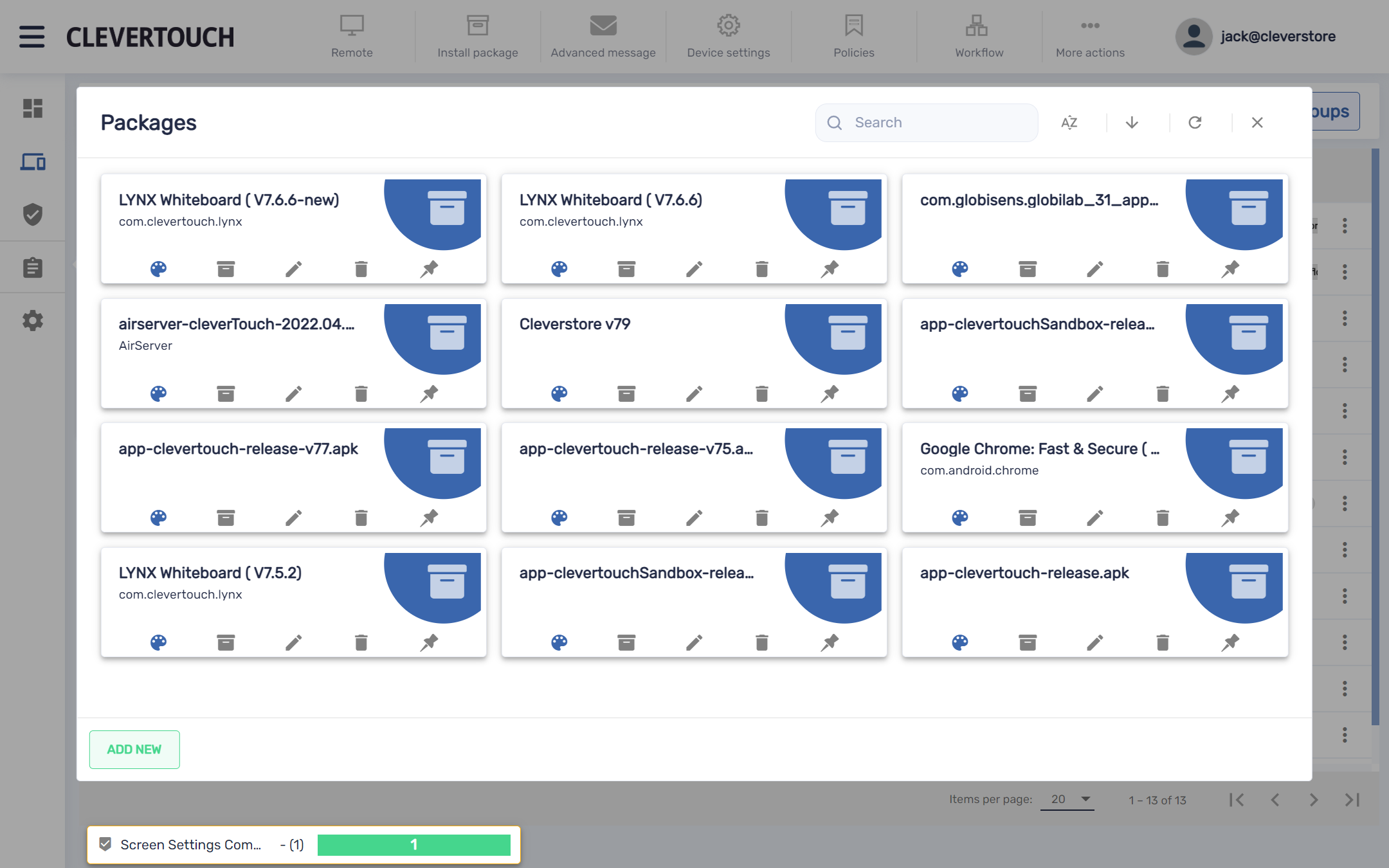
Esto abre el menú de paquetes. Esto le permite crear un nuevo paquete o copiar y editar paquetes existentes.
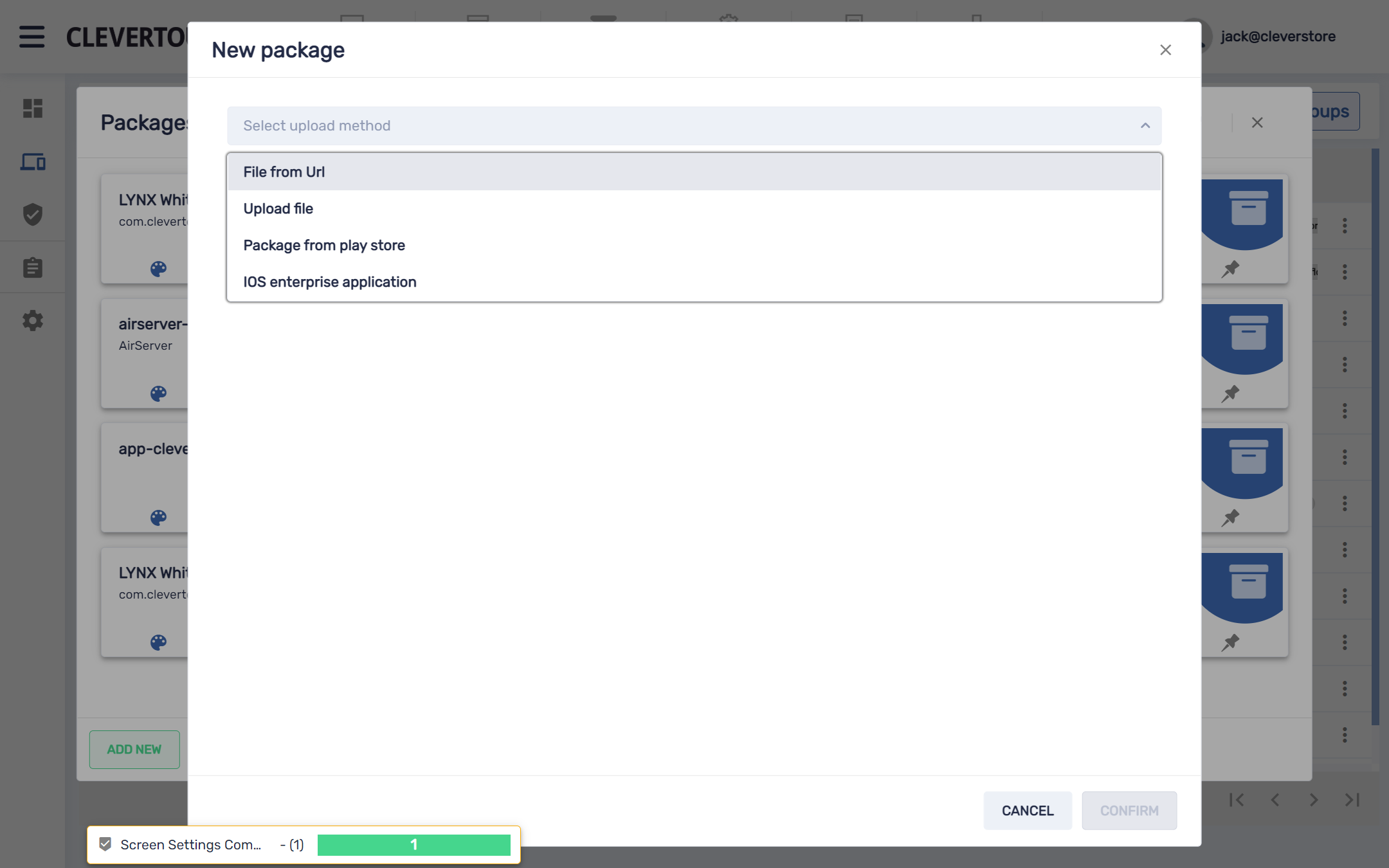
Seleccione la lista desplegable para elegir su opción de carga preferida. Una vez configurado, seleccione el botón de menú 'CONFIRMAR'.
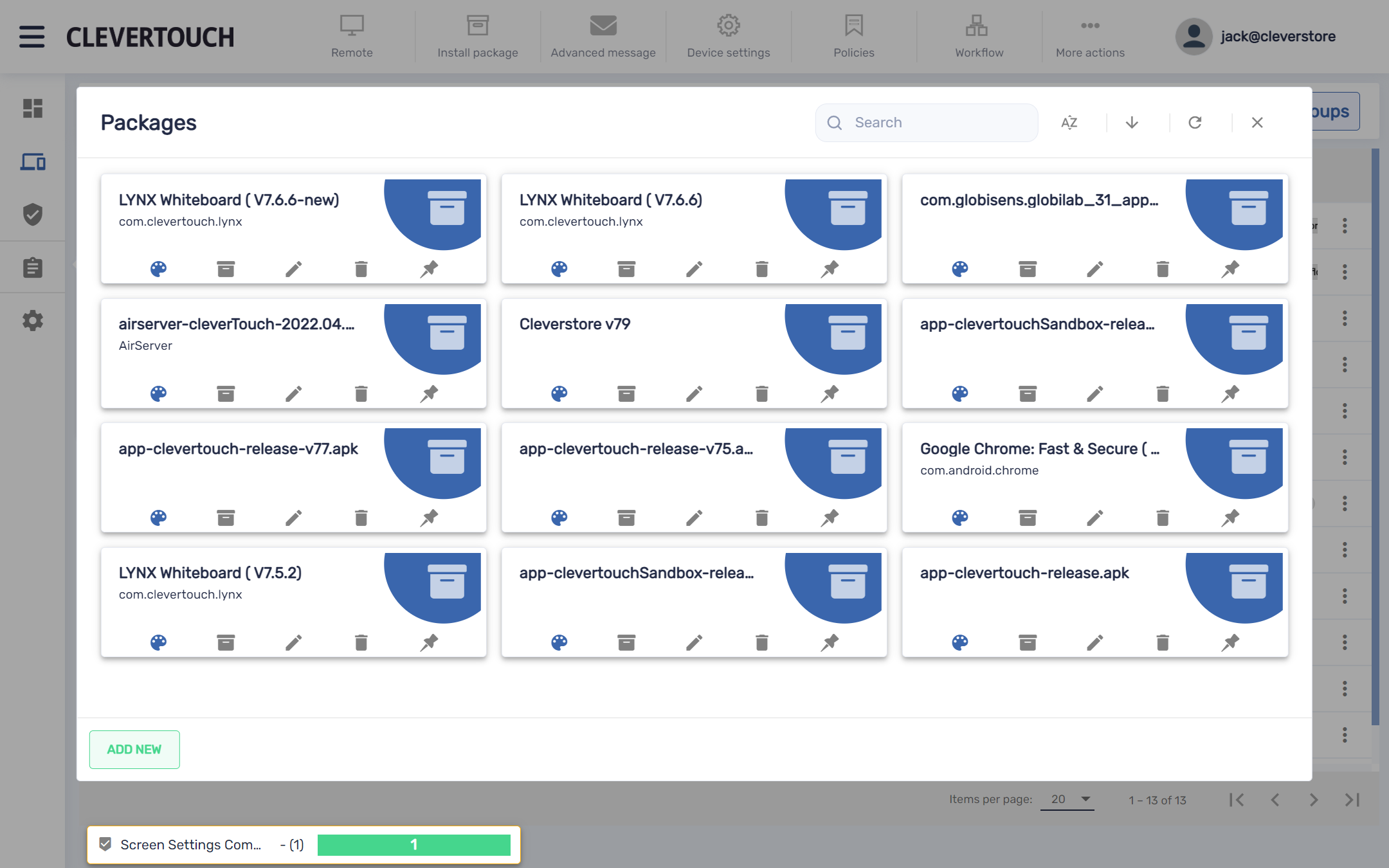
Esto crea un paquete en el sistema. Seleccionar cualquiera de los íconos más pequeños debajo de cada paquete le permite realizar cambios. Esto incluye cambiar el ícono, el color del ícono, editar, copiar y eliminar su paquete.